
时间:2021-03-17 03:27:44 来源:www.win10xitong.com 作者:win10
今天有一位用户说他的电脑安装的是win10系统,在使用的过程中碰到了Win10系统提示此应用无法在你的情况,而且我相信大部分网友都并不是电脑高手,都不知道该怎么解决Win10系统提示此应用无法在你的问题。那我们应当怎么处理呢?其实可以来看看小编是怎么处理的:1、在不能正常使用的软件上,点击鼠标右键选择“属性”。2、将属性窗口切换到“兼容性”标签,勾选“以兼容模式运行这个程序”,然后在下拉列表中选择合适的系统,不知道该选择哪个系统的话,可以逐一选择试用就行了。好了,下面就由小编带来详细处理Win10系统提示此应用无法在你的详尽处理办法。
推荐系统下载:笔记本Win10专业版
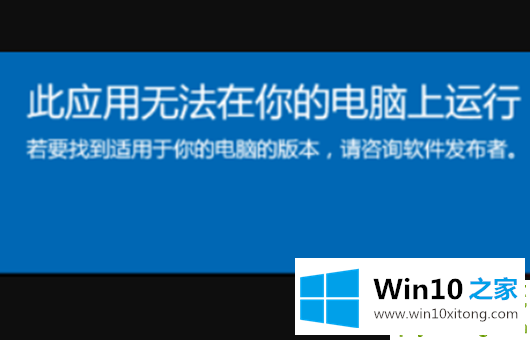
Win10提示此应用无法在你的电脑上运行怎么办
1、在不能正常使用的软件上,点击鼠标右键选择“属性”。
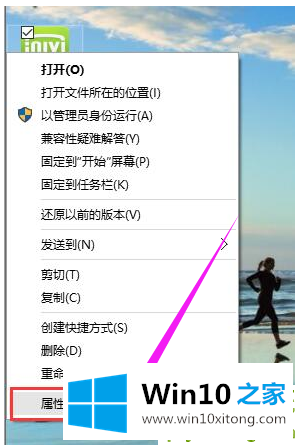
2、将属性窗口切换到“兼容性”标签,勾选“以兼容模式运行这个程序”,然后在下拉列表中选择合适的系统,不知道该选择哪个系统的话,可以逐一选择试用。
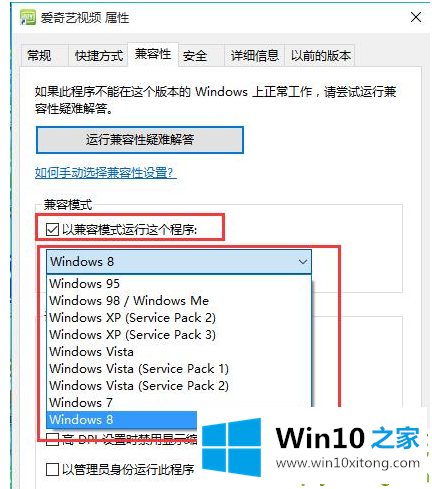
3、或者直接点击“运行兼容性疑难解答”,再点击“尝试建议的设置”,交给系统进行调试。
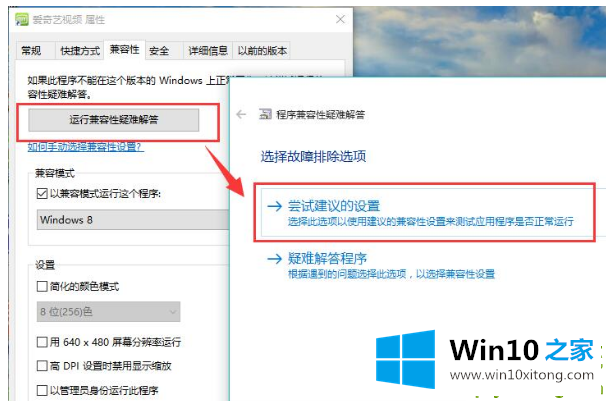
以上就是Win10提示此应用无法在你的电脑上运行的解决方法。
回顾一下上面文章的内容,主要是非常详细的说了Win10系统提示此应用无法在你的详尽处理办法,希望这篇文章对你有所帮助,谢谢大家对本站的支持。